Зміст:
Крок 1: Завантаження GeForce Experience
NVIDIA GeForce Experience — програмне забезпечення від виробника відеокарт, призначене для розширення налаштувань ігрового процесу. У ньому є функції для створення відео, скріншотів, оновлення драйверів та зміни ігрових параметрів. Саме ця програма підтримує технологію Freestyle і дозволяє налаштувати її належним чином, тому спочатку потрібно завантажити та встановити GeForce Experience. Посилання на завантаження та повний опис ПЗ ви знайдете в іншій нашій статті, натиснувши наступну кнопку.
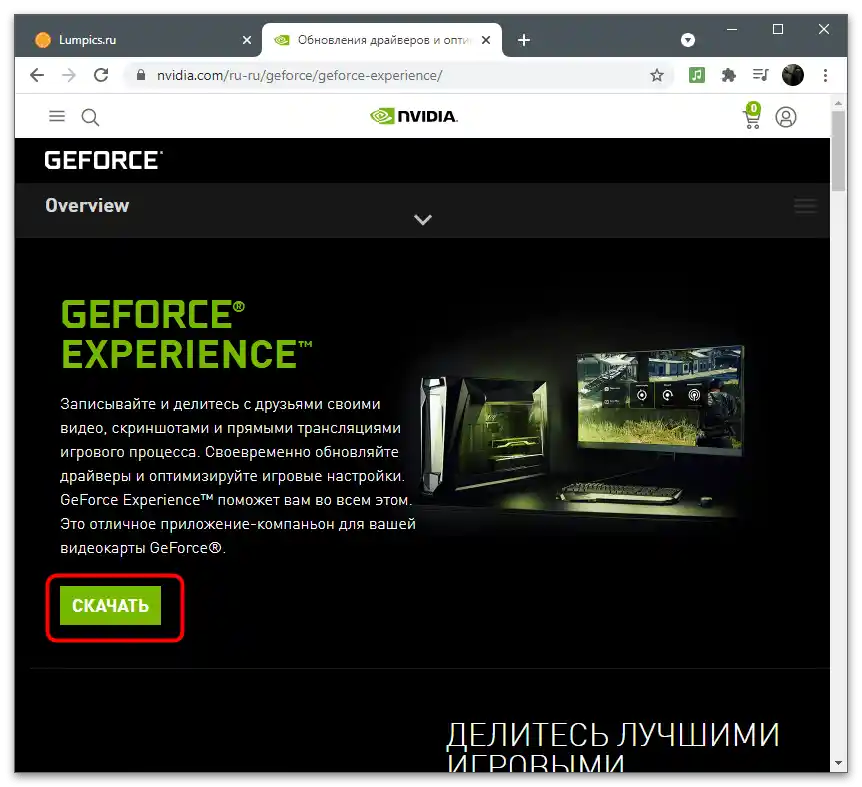
Крок 2: Увімкнення експериментальних функцій
Поки що технологія NVIDIA Freestyle вважається експериментальною функцією, доданою в програму. Для роботи з нею потрібно активувати відповідний параметр у загальних налаштуваннях, після чого вже можна буде запустити гру та внести зміни у зовнішній вигляд за допомогою цього інструменту.
- Відкрийте "Пуск", знайдіть там "GeForce Experience" та запустіть цей додаток.
- Праворуч від назви вашого облікового запису знаходиться значок у вигляді шестерні, на який потрібно натиснути для переходу в налаштування.
- На вкладці загальні поставте галочку біля пункту "Увімкніть експериментальні функції". Якщо після цього з'явилося повідомлення про оновлення програми, підтвердіть його та дочекайтеся завершення процесу.
- Ви отримаєте повідомлення про те, що оновлення експериментальних функцій увімкнено, отже, зараз можна закрити вікно програми та переходити до наступного кроку.
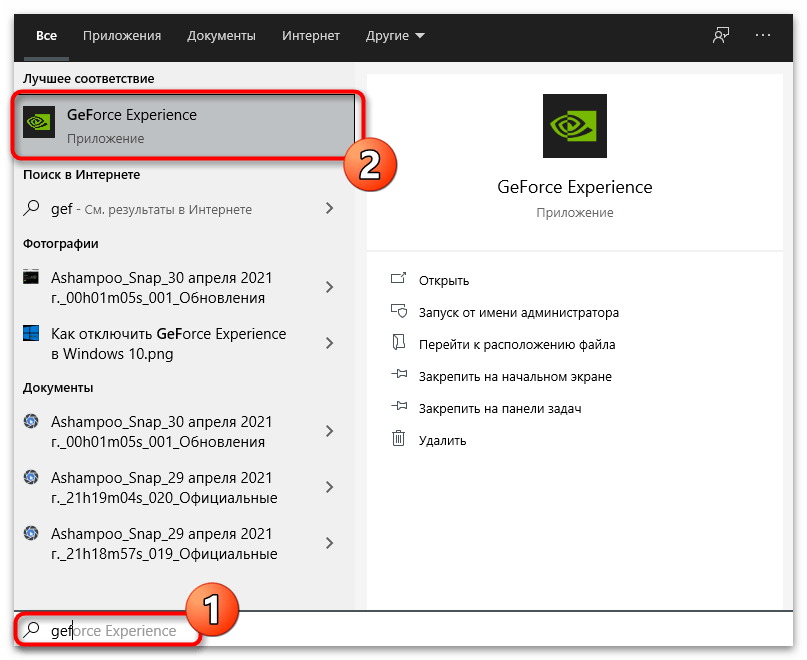
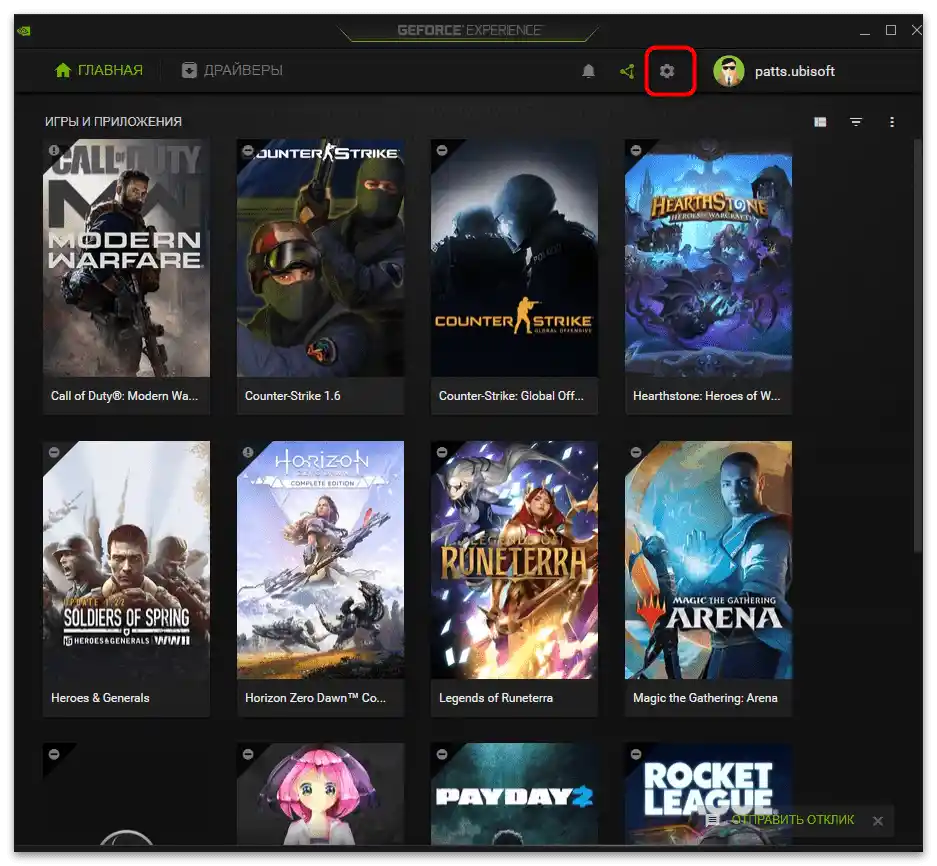
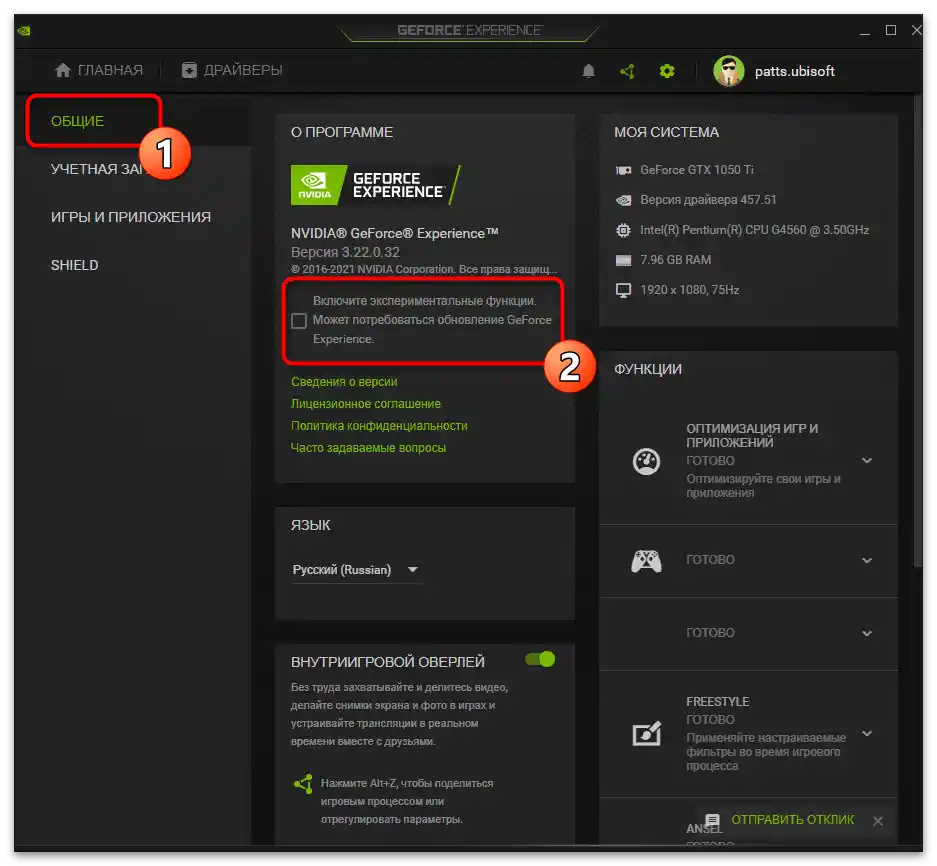
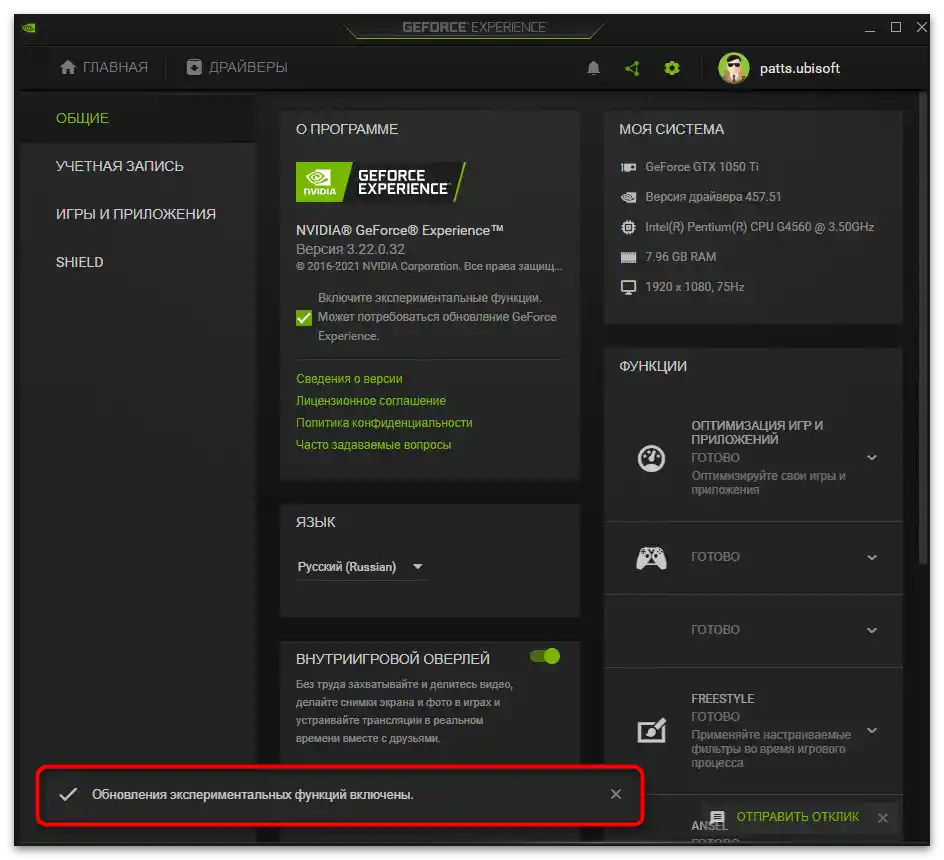
Крок 3: Увімкнення та налаштування NVIDIA Freestyle
NVIDIA Freestyle не призначена для автоматичного налаштування зовнішнього вигляду гри, оптимізуючи її відображення.Усі дії потрібно виконувати вручну, відштовхуючись від передачі кольорів і гами в самій грі. Технологія допомагає змінити освітлення, виділити деякі деталі або активувати режими для людей з проблемами сприйняття кольорів.
- Після запуску гри натисніть комбінацію Alt + Z, щоб відкрити налаштування внутрішньоігрового оверлею.
- У з'явленому вікні виберіть зліва пункт "Фільтр".
- Розробники пропонують зберігати свої налаштування в трьох різних стилях, які виконують роль перемикаючих профілів. Відповідно, зараз необхідно переключитися з режиму "Вимкн." на цифру будь-якого стилю.
- З'явиться кнопка "Додати фільтр", натискання на яку відобразить список доступних налаштувань.
- Після додавання фільтра в стиль він з'явиться окремим пунктом у спеціальному блоці. Натискання на нього відкриває список індивідуальних налаштувань, про які ми розповімо трохи пізніше.
- Зміни вступають в силу одразу, тому ви можете повернутися в гру і перевірити, як обраний фільтр змінив передачу кольорів або відображення конкретних деталей.
- Переміщуйте повзунки налаштування кожного фільтра (у всіх вони різні), щоб стежити за тим, як це впливає на його дію в грі.
- Кількість накладених фільтрів може бути необмеженою, однак потрібно враховувати, що вони накладаються один на одного, і ефекти поєднуються. У більшості випадків це призводить до того, що картинка стає розмитою, але деякі фільтри все ж можна поєднати. Їх накладення по шарам можна регулювати, використовуючи стрілки вниз і вгору, розташовані внизу блоку.
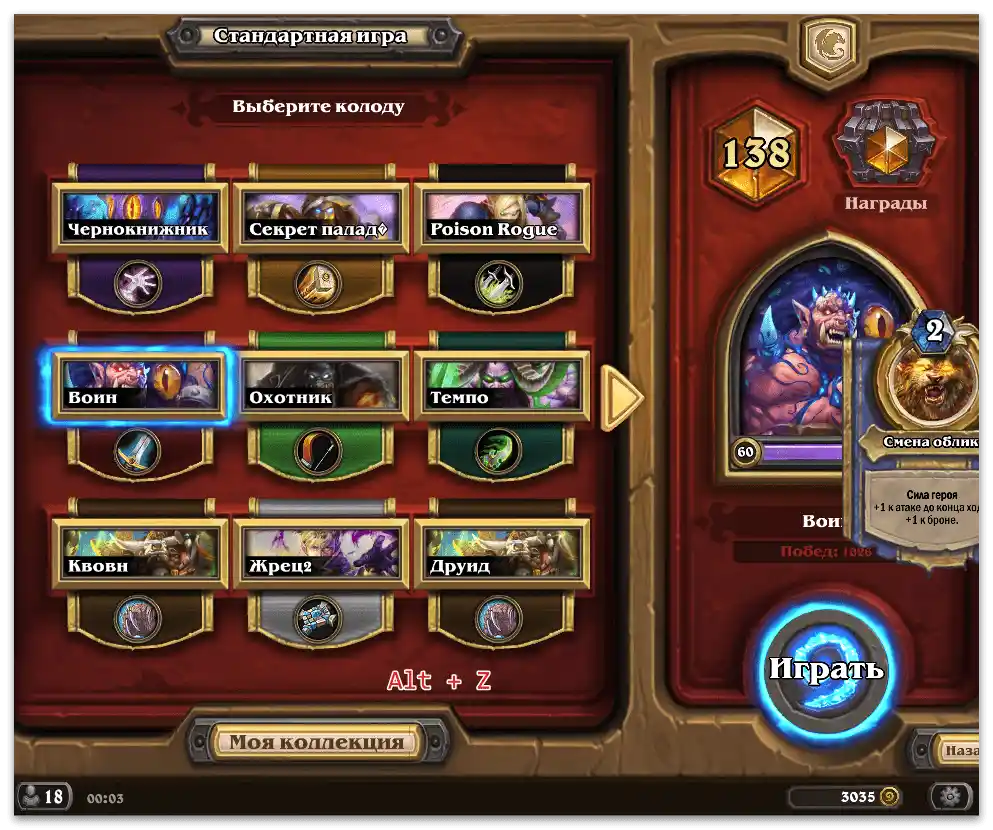

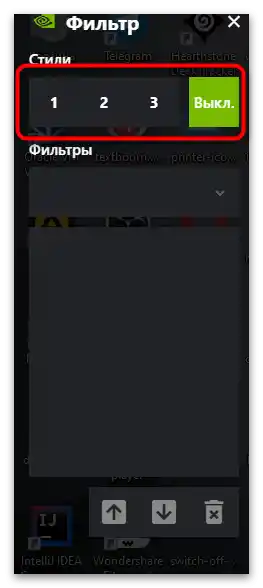
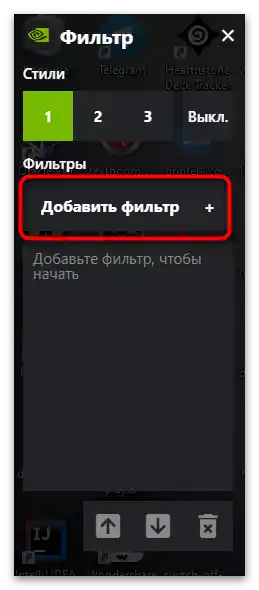
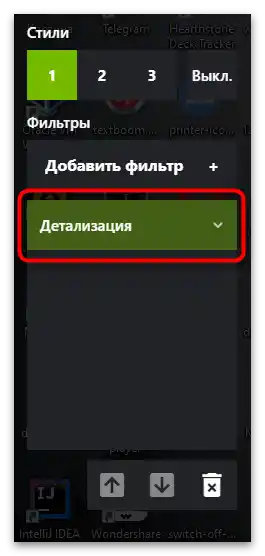
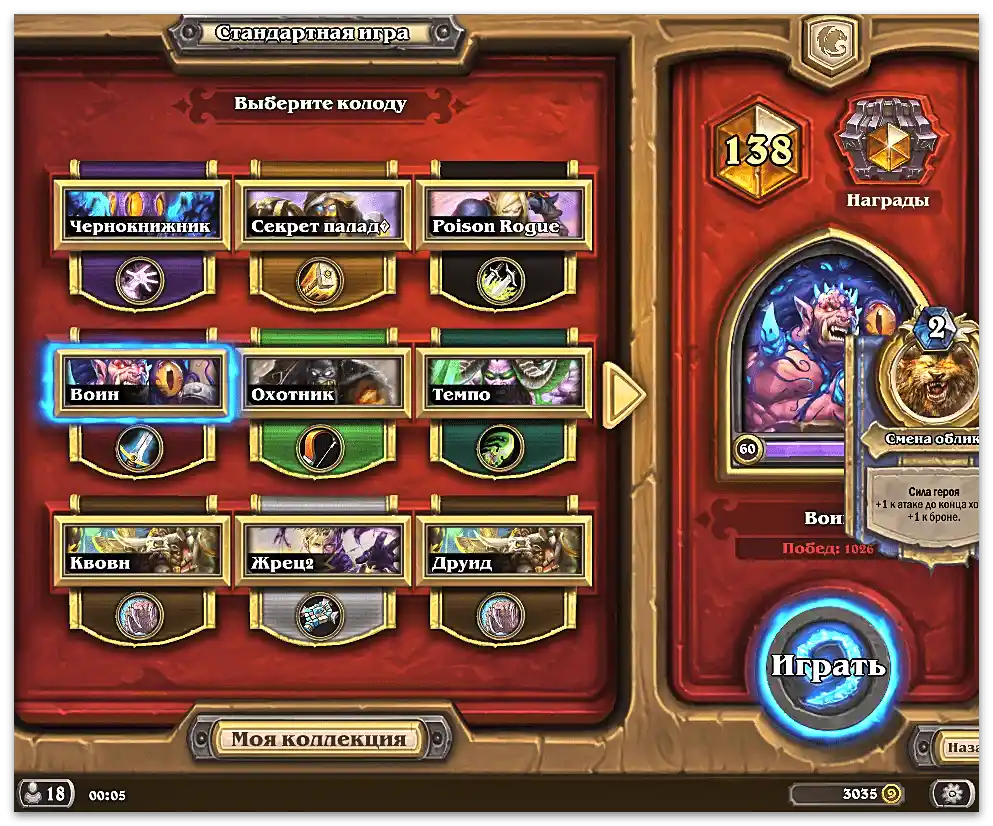
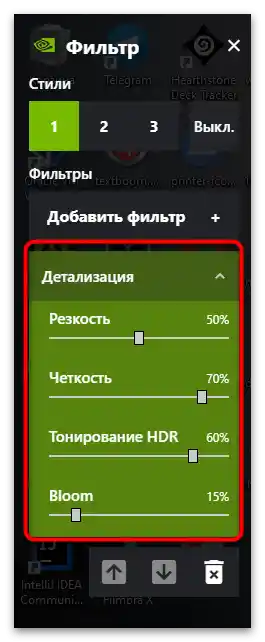
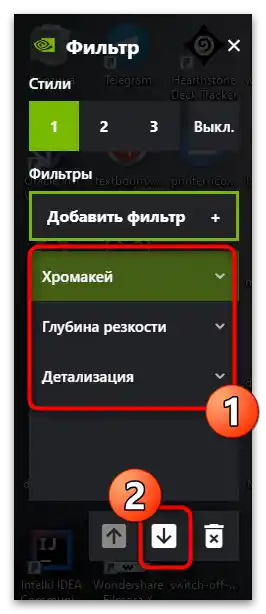
Розбір доступних фільтрів
На завершення пропонуємо зупинитися на деяких фільтрах, що підтримуються технологією NVIDIA Freestyle. Їх дія різна і може стати в нагоді в різних ситуаціях. Ми хочемо продемонструвати, як відображаються кольори в грі при застосуванні фільтрів зі стандартними налаштуваннями.
- "Чорно-білий". Найпростіший з усіх доступних фільтрів, повністю прибирає всі кольори, крім чорного і білого. У налаштуваннях присутні повзунки, що відповідають за інтенсивність цих двох кольорів.Знадобиться в тих випадках, коли користувач хоче, щоб гра була чорно-білою.
- "Режим для дальтоніків". Він призначений для використання людьми з порушеннями зору, які стикаються з труднощами під час ігрового процесу. При використанні цього фільтра кольори замінюються на зрозумілі їм.
- "Деталізація". Далеко не в усіх іграх є налаштування, що дозволяє змінити гамму, різкість і розмиття елементів, тому цей фільтр NVIDIA Freestyle стане відмінним рішенням, якщо в грі вам не вистачає деталізації. Самостійно змінюйте кожен параметр, перетягуючи повзунок і відстежуючи результат на екрані.
- "Експозиція". Чудово підійде для налаштування тих ігор, в яких присутні занадто темні або світлі місця, що не дозволяють зосередитися на об'єктах або персонажах. За допомогою параметрів цього фільтра ви можете відрегулювати світло і тіні, досягнувши бажаного ефекту.
- "Полутонові". Окрім корисних і дійсно потрібних фільтрів у NVIDIA Freestyle є і щось незвичайне, наприклад, цей режим. По суті, він додає мозаїку, роблячи зображення візерунковим. Жодної практичної користі фільтр не несе, тому застосовувати його має сенс, хіба що тільки для розваги.
- "Настрій". Найбільш налаштовуваний з усіх доступних фільтрів. Серед повзунків є інтенсивність і температура кольору. Так можна повністю змінити кольоровіддачу під себе, виключивши або додавши якісь відтінки в гру.
- "Ретро". Іноді такий ефект досягається за допомогою установки сторонніх шейдерів, наприклад, у тому ж Minecraft або GTA. Однак можна обійтися і без них, вибравши відповідний фільтр у налаштуваннях NVIDIA Freestyle.







З матеріалу має бути зрозуміло, що без GeForce Experience використовувати технологію з фільтрами не вийде. Однак не у всіх користувачів ця програма працює коректно. Якщо ви зіткнулися з появою помилок при запуску або виявленні ігор, ознайомтеся з рекомендаціями щодо їх усунення в інших статтях на нашому сайті.
Докладніше:
GeForce Experience не бачить ігри
Вирішення проблем із запуском GeForce Experience